- Tác giả Lauren Nevill [email protected].
- Public 2023-12-16 18:57.
- Sửa đổi lần cuối 2025-06-01 06:12.
Một máy tính kết nối Internet có khả năng bị tấn công bởi tin tặc. Mỗi ngày, càng ngày càng có nhiều vi-rút và Trojan được tạo ra, vì vậy ngay cả một chương trình chống vi-rút với cơ sở dữ liệu chống vi-rút được cập nhật hàng giờ cũng không đảm bảo an toàn hoàn toàn. Không có gì lạ khi người dùng muốn xem danh sách đầy đủ các kết nối hiện đang tồn tại.
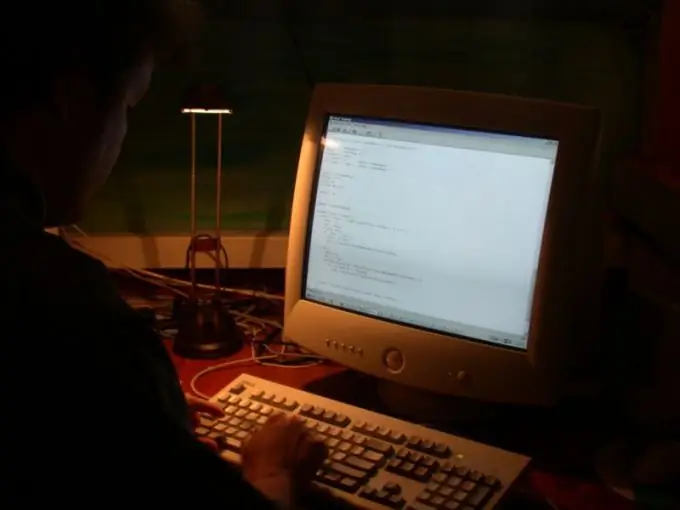
Hướng dẫn
Bước 1
Để xem danh sách các kết nối Internet, hãy mở dòng lệnh: "Start" - "All Programs" - "Accessories" - "Command Line". Nhập lệnh netstat -aon và nhấn Enter.
Bước 2
Trong cột "Địa chỉ cục bộ", bạn sẽ thấy danh sách các kết nối với các cổng được sử dụng. Cột "Địa chỉ bên ngoài" hiển thị địa chỉ ip của các máy tính từ xa mà kết nối được thực hiện. Cột "Trạng thái" mô tả trạng thái hiện tại của kết nối: ESTABLISHED - kết nối được thiết lập, CLOSE_WAIT - kết nối đã đóng, LISTENING - trạng thái kết nối đang chờ xử lý.
Bước 3
Biểu đồ PID hiển thị ID của các quy trình sử dụng dữ liệu kết nối. Để tìm tên của các quy trình, hãy nhập danh sách tác vụ tại dòng lệnh. Trong cột "Tên hình ảnh", bạn sẽ thấy danh sách các quy trình, trong cột PID - các định danh của các quy trình này.
Bước 4
Nếu bạn thấy bất kỳ quá trình đáng ngờ nào kết nối với Internet hoặc ở chế độ chờ, bạn luôn có thể xác định nó bằng số nhận dạng của nó. Nếu bạn không quen với tên quy trình, hãy sử dụng chương trình Everest. Chạy nó, mở tab "Hệ điều hành" - "Quy trình". Khi bạn tìm thấy quy trình mình cần, bạn có thể tìm ra quy trình đó thuộc về chương trình nào.
Bước 5
Với mục đích tương tự, bạn có thể sử dụng chương trình AnVir Task Manager. Nó hiển thị danh sách tất cả các quy trình trong hệ thống và xác định mức độ nguy hiểm của chúng. Bạn sẽ có thể xác định vị trí của các tệp chương trình và cách nó được khởi chạy. Bạn có thể đóng bất kỳ quá trình nào nếu cần thiết.
Bước 6
Bạn có thể giết bất kỳ quá trình nào từ dòng lệnh bằng lệnh taskkill. Cách thuận tiện nhất là đóng các quy trình bằng cách sử dụng số nhận dạng của chúng. Ví dụ: một chương trình đang chạy có số nhận dạng là 1460. Để đóng chương trình đó, hãy nhập taskkill / pid 1460 / f tại dòng lệnh và nhấn Enter. Tham số f ở cuối lệnh chỉ định kết thúc bắt buộc của quá trình.






